私はBlackBerryでブログを書いています。
そしてブログを書く際の素材も極力端末側でまかなうように心がけています。
素材というのは主に画像や写真で、活用しているアプリが主にImageCombinerとこのPhotoEditorです。
特にこのPhotoEditorは画像の加工関連について殆どをまかなっていると言っても過言ではありません。
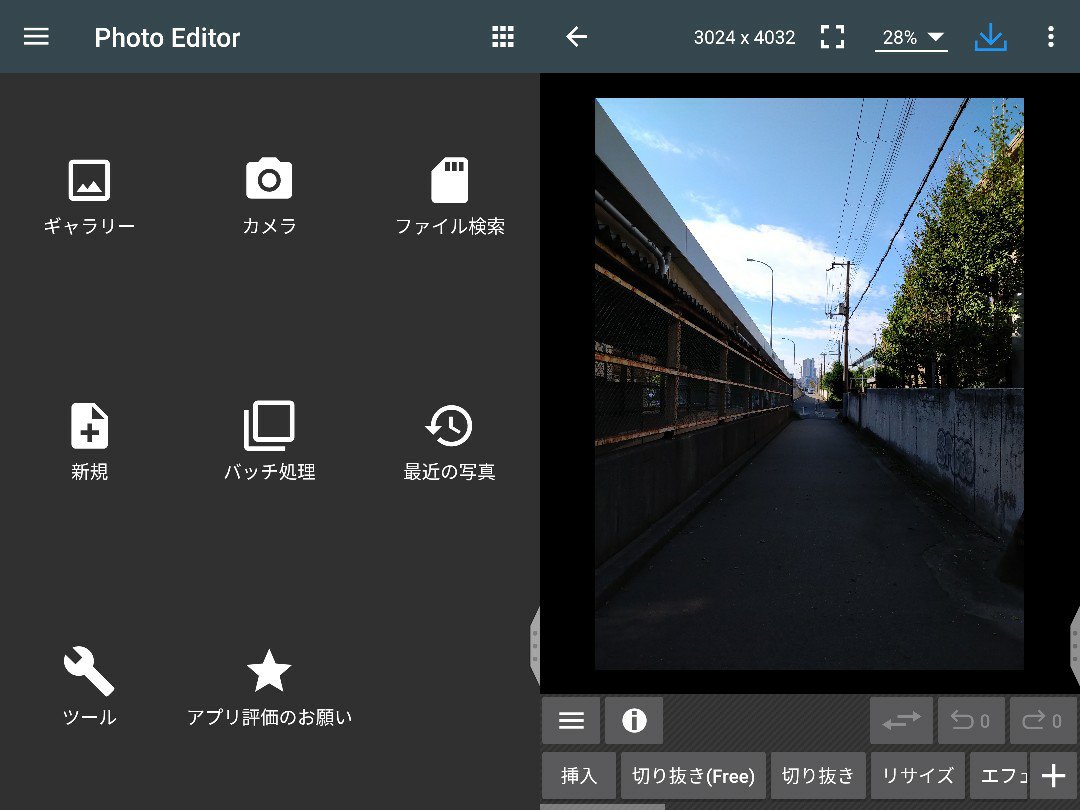
今回はそのPhotoEditorのよく使う機能について簡単に紹介したいと思います。
挿入機能
まずは挿入機能です。
これは写真に対して文字や図などを挿入するための機能です。
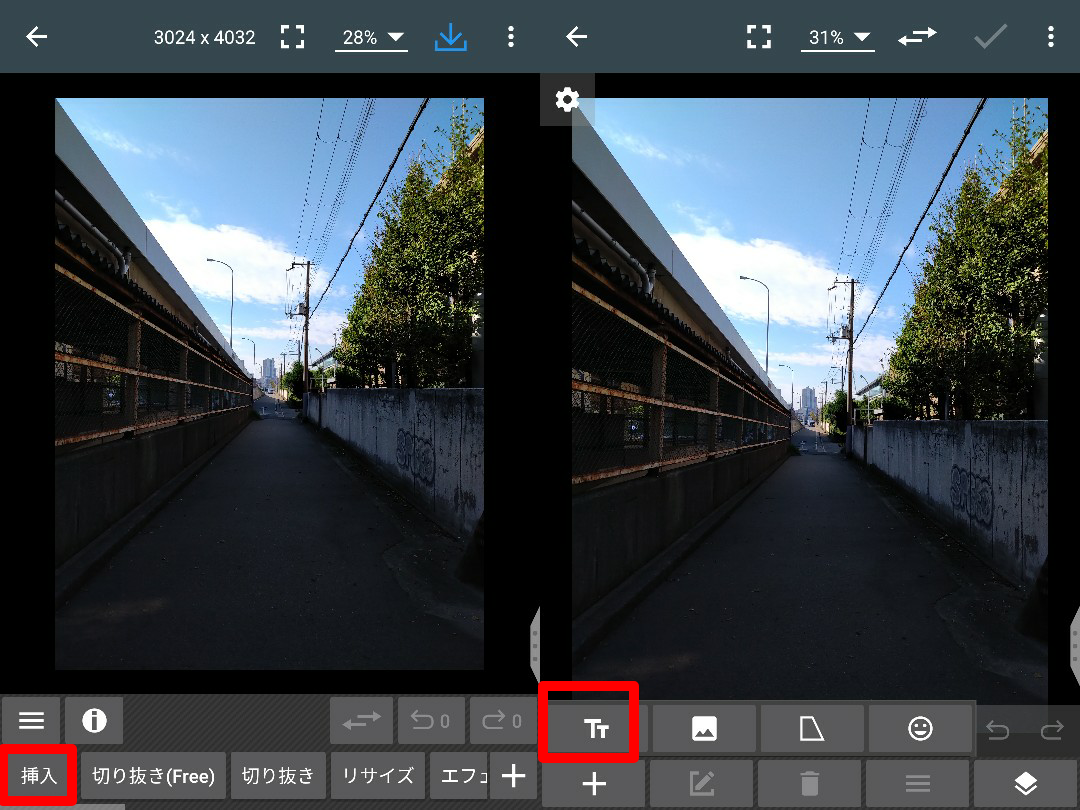
例えば、写真やスクリーンショットに関する何らかの説明文を挿入したい、という場合などに文字の挿入は非常に重宝します。
このボタンを押す、タップするなどという解説や、今日はお誕生日です、というような解説まで、きちんとしたフォントで文字を挿入できます。
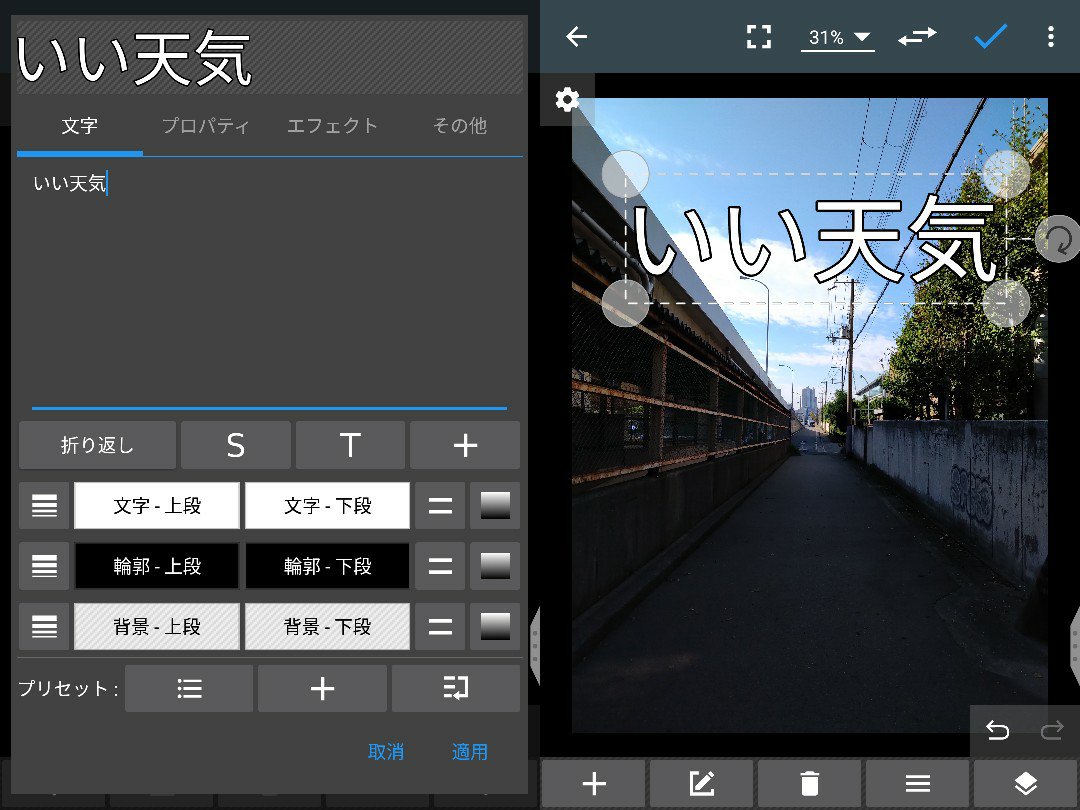
また、写真やキャプチャの中の強調したい箇所に何らかの図形を合成する、ということもよくありますが、PhotoEditorなら問題なく合成できます。
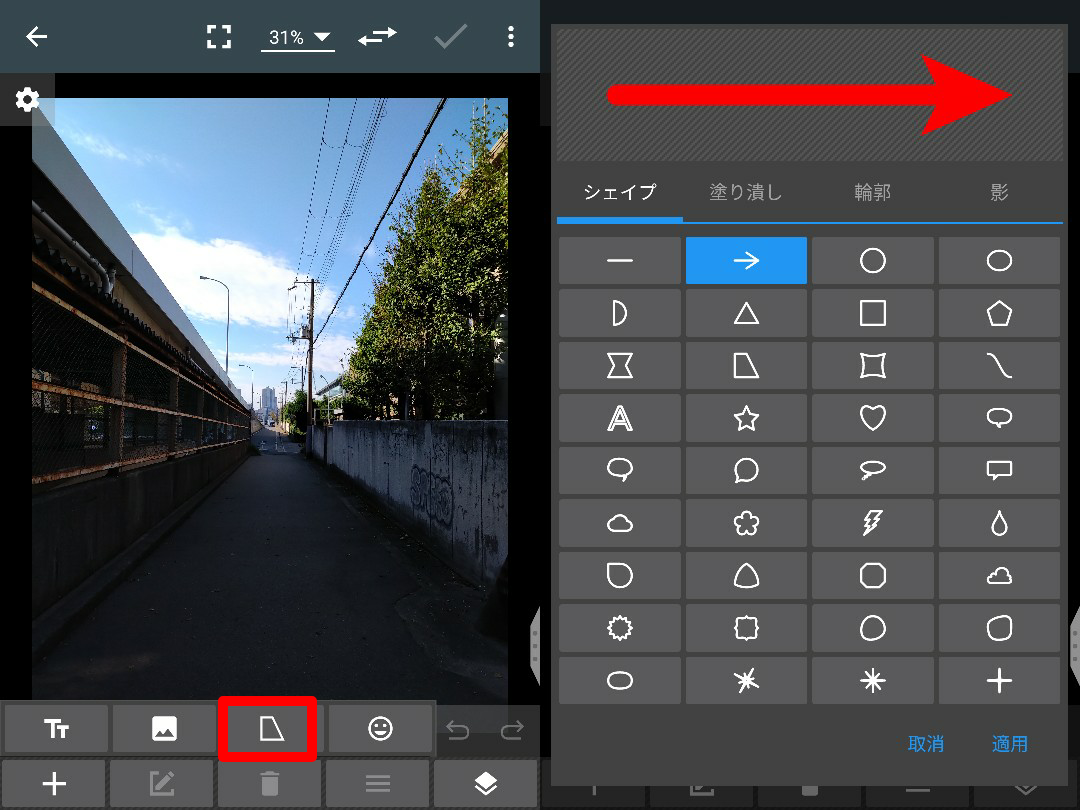
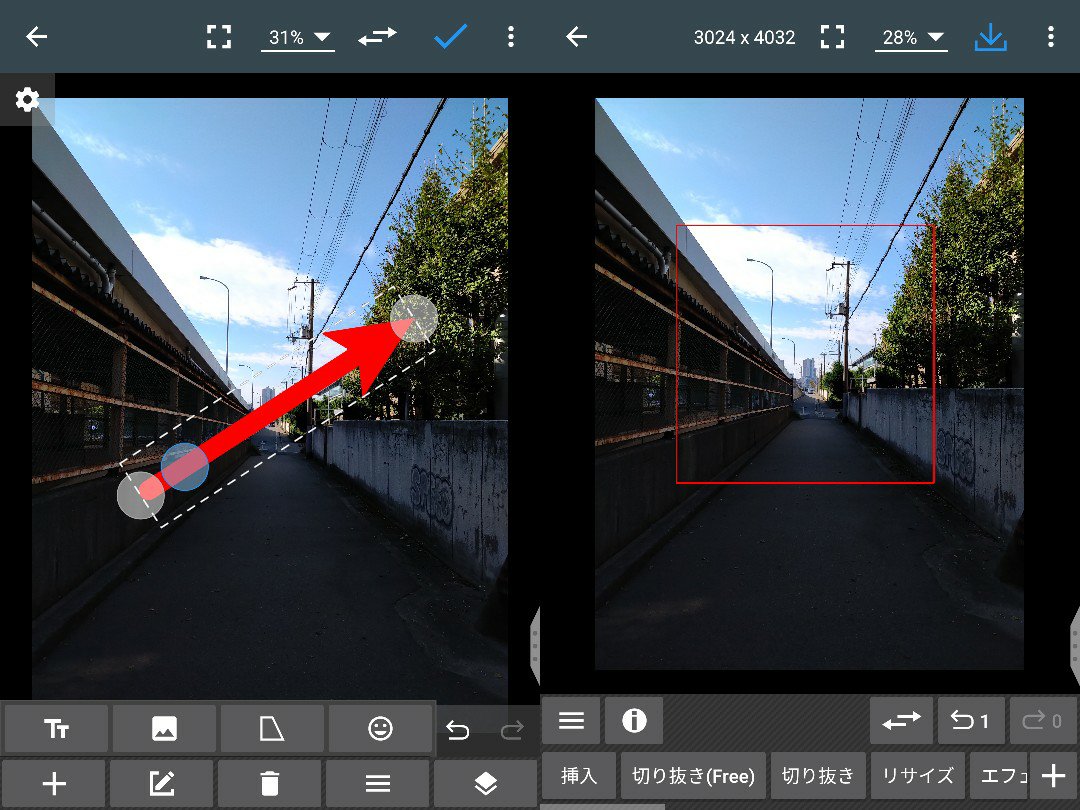
押したいボタンの指示や、注目して欲しい箇所などに挿入は欠かせない機能です。
切り抜き
切り抜きもよく使う機能です。
例えば写真から余計な情報を取り除きたい時、小さく写っている箇所を大きく表示したいときなどに、切り抜きは非常に便利です。
切り抜き(Free)は好きなサイズに写真を切り抜きたい時に使います。
サイズや縦横比などよりも、構図にこだわって写真を切り抜きたい時にはFreeの切り抜き機能を利用しますね。

左側の写真のように、切り抜きのフチをカッチリと固定することもできますし、右側の写真のように、切り抜きのフチをぼかしたりすることもできます。
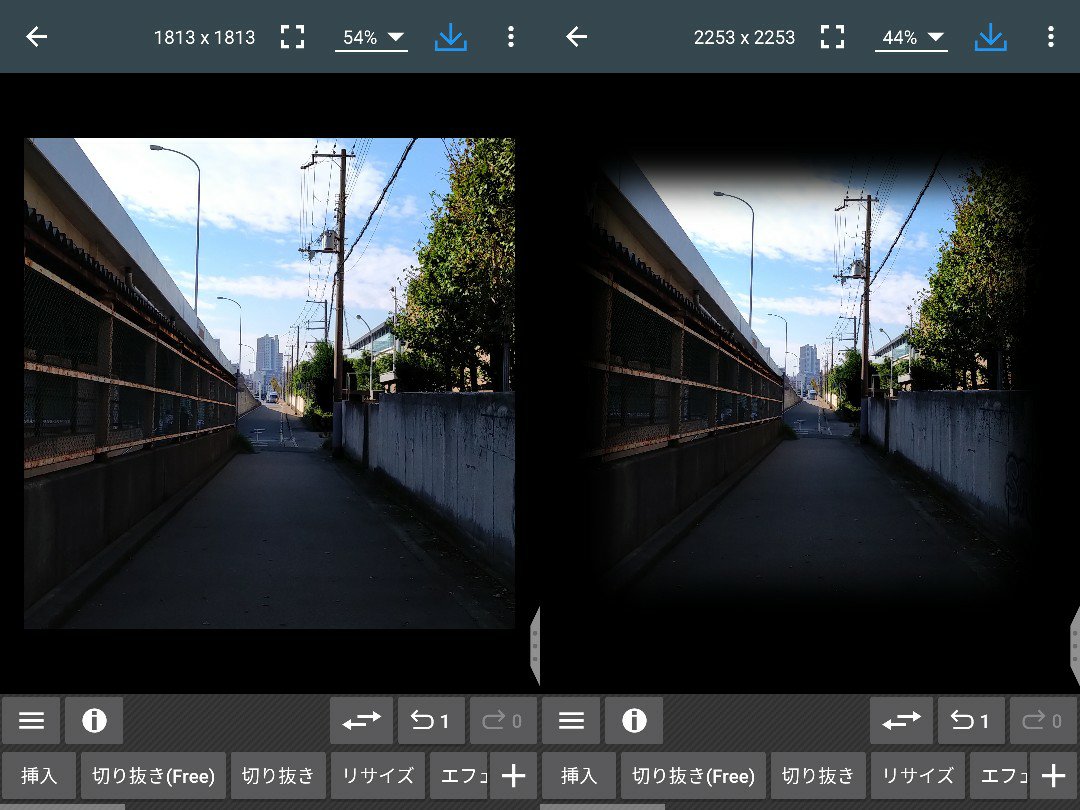
Freeではない方の切り抜きは、逆に枠のサイズが固定の場合などに利用します。
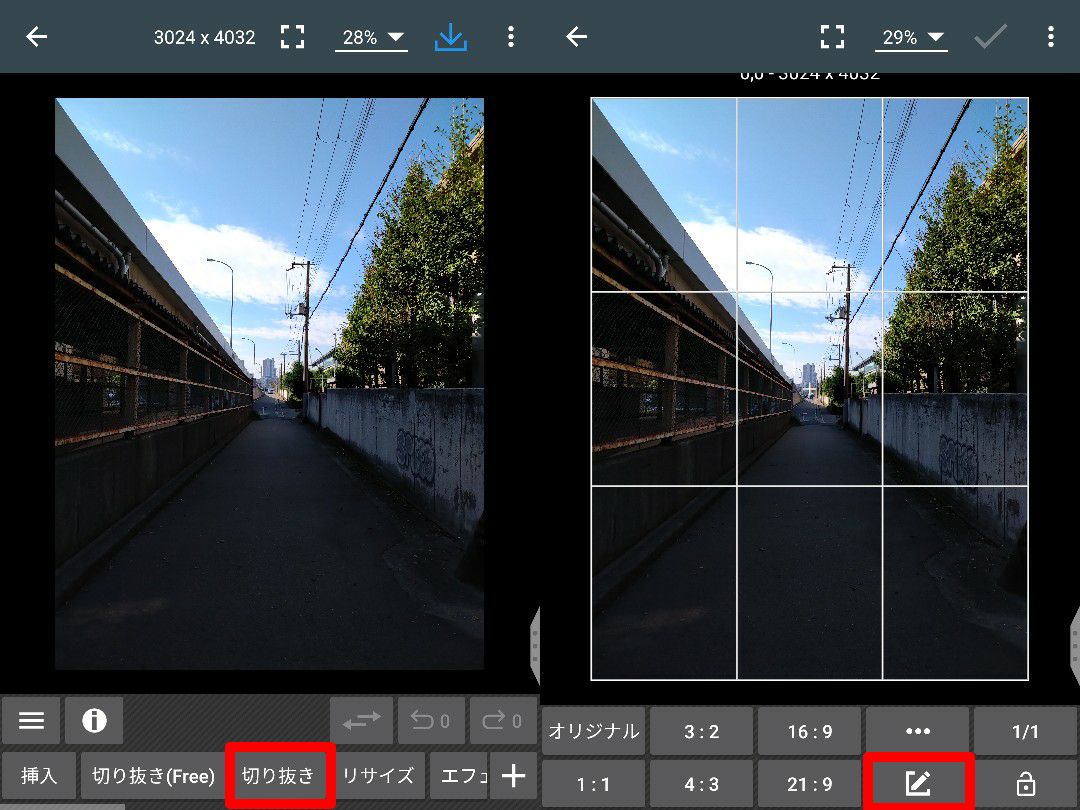
例えば1024×768に画像を切り抜く必要があるときなど、あらかじめ決まったサイズに枠を固定して
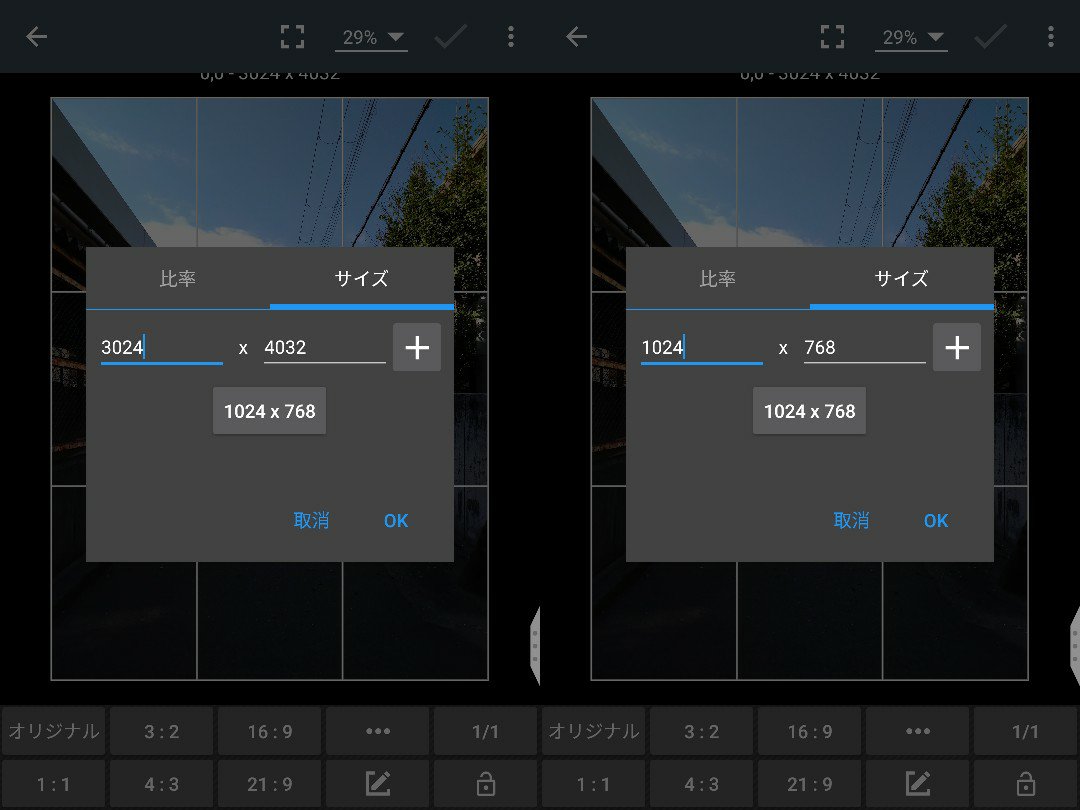
その枠を当てはめて絵を切り抜くようなイメージで操作が可能です。
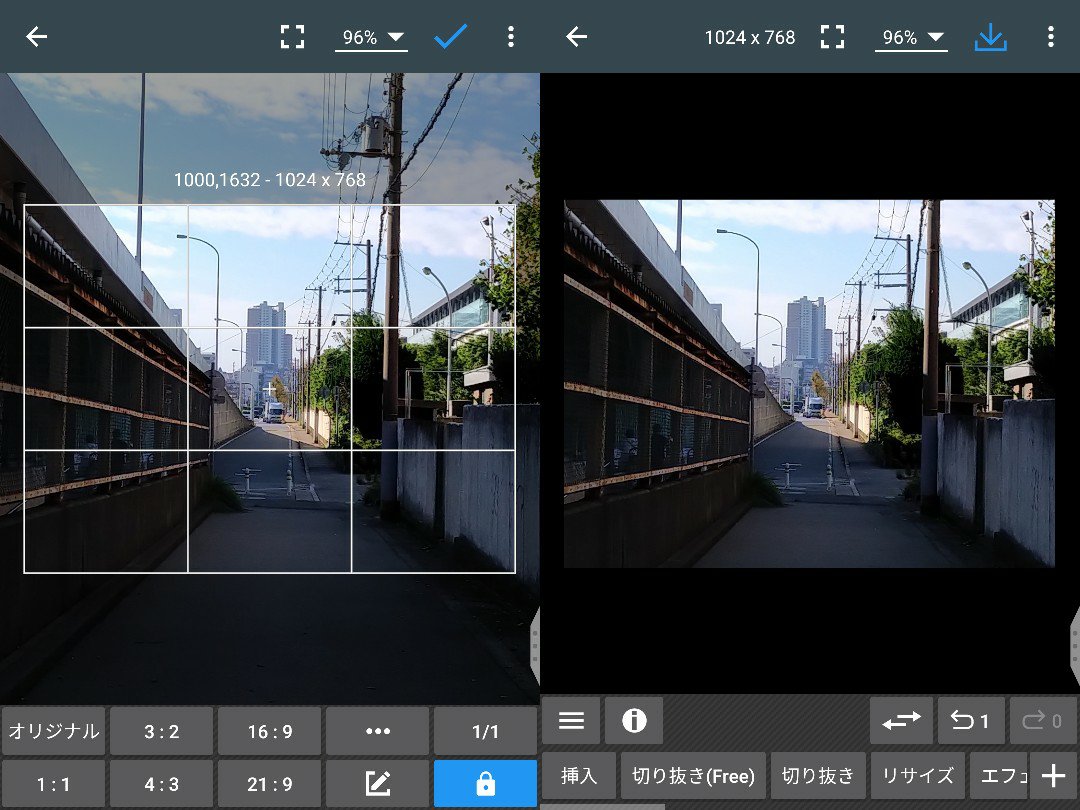
色の編集
また、最近良く使っているのが色機能です。
KEY2のカメラは屋内の発色がいまいちなので、後から露出や彩度、温度などを調整していい感じの色合いに仕上げます。
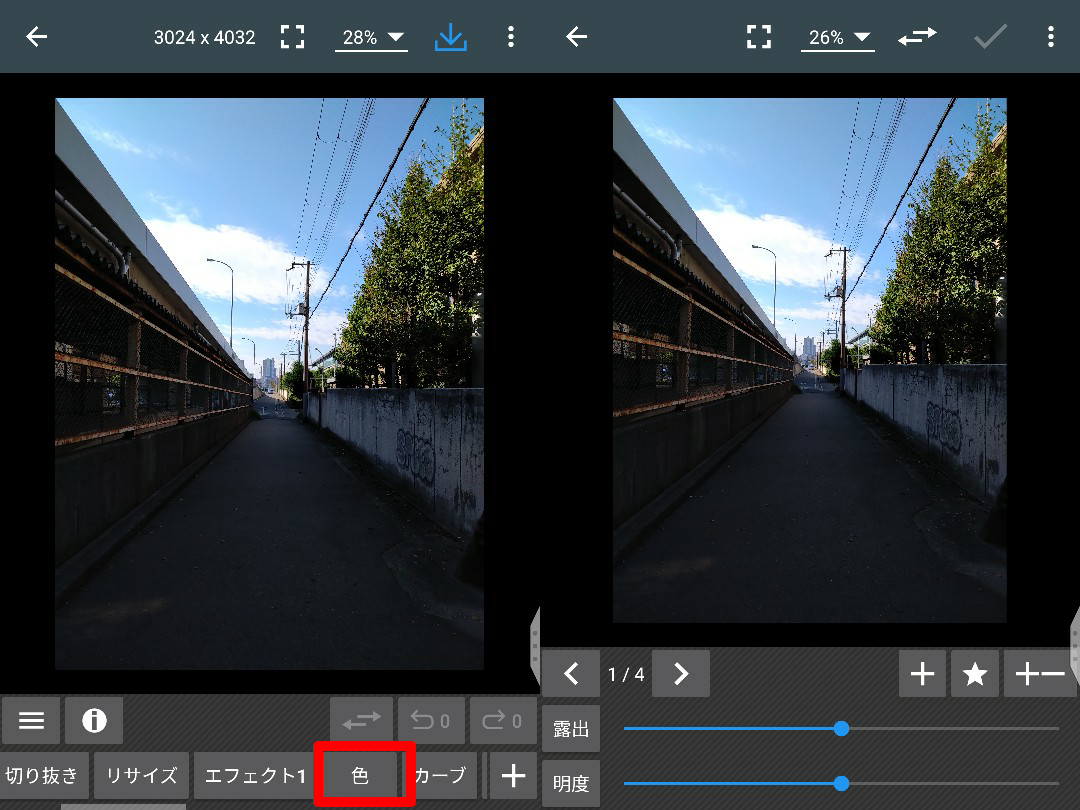
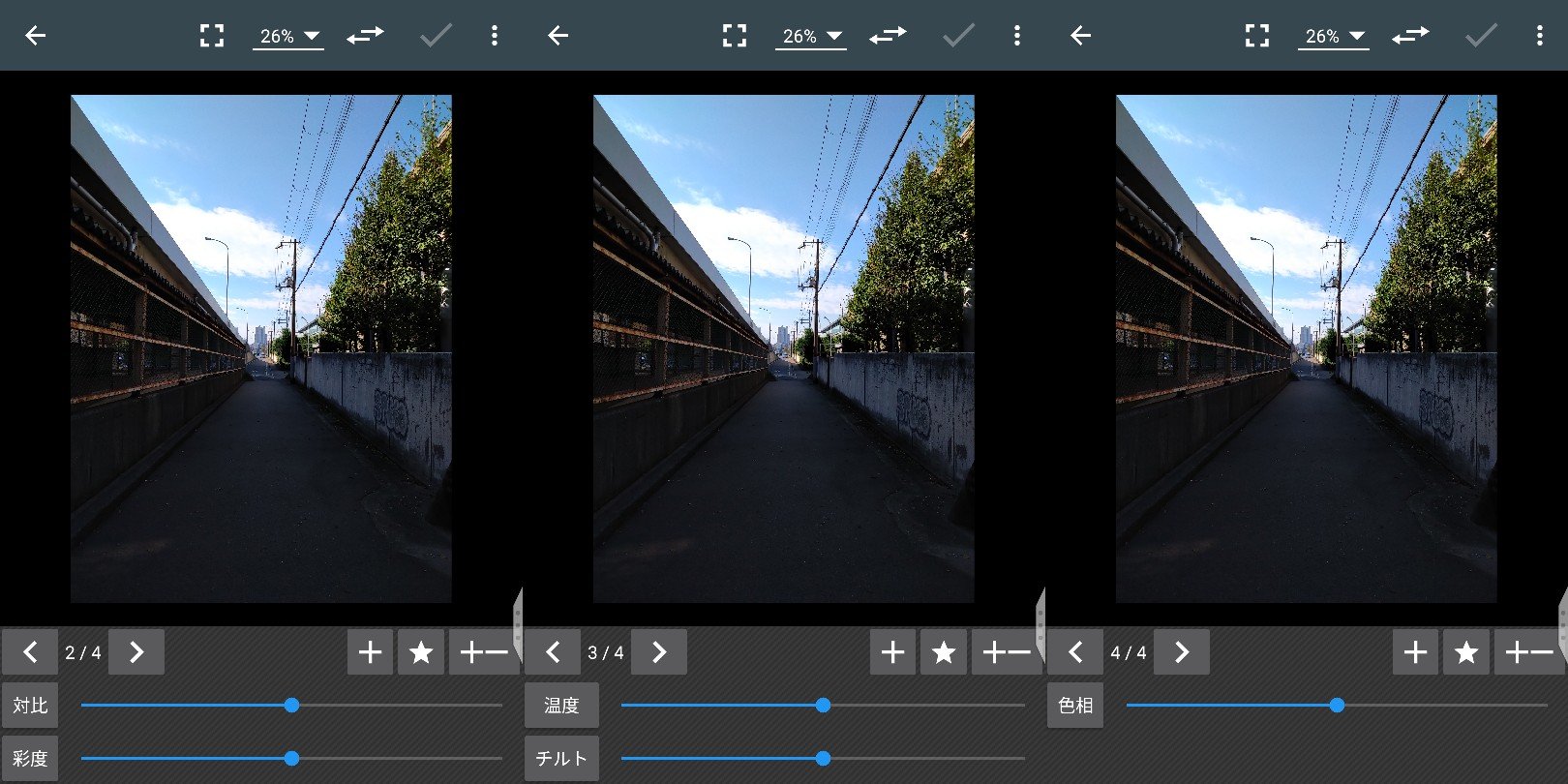
その他の機能
他にもリサイズなどの機能がありますが、リサイズは別のアプリを使っているのでほとんど使っていません。
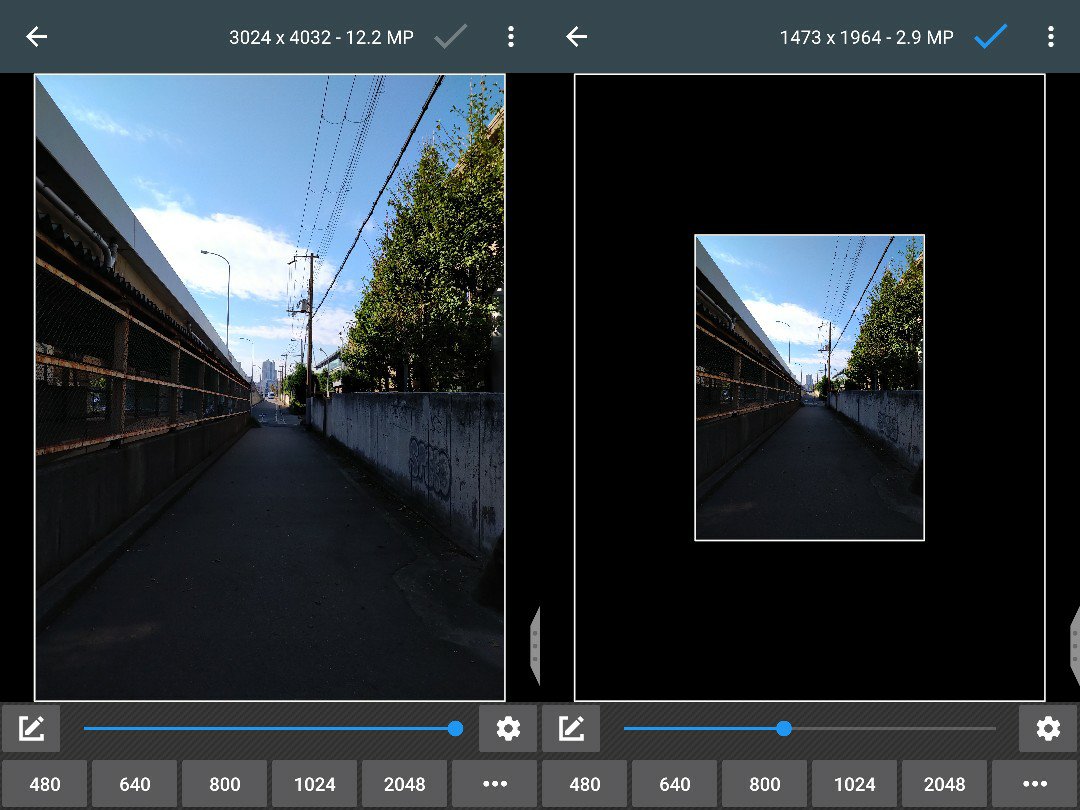
とりあえず、よく使う機能はこんなところですね。
次回以降少し詳しく紹介していきたいと思います。

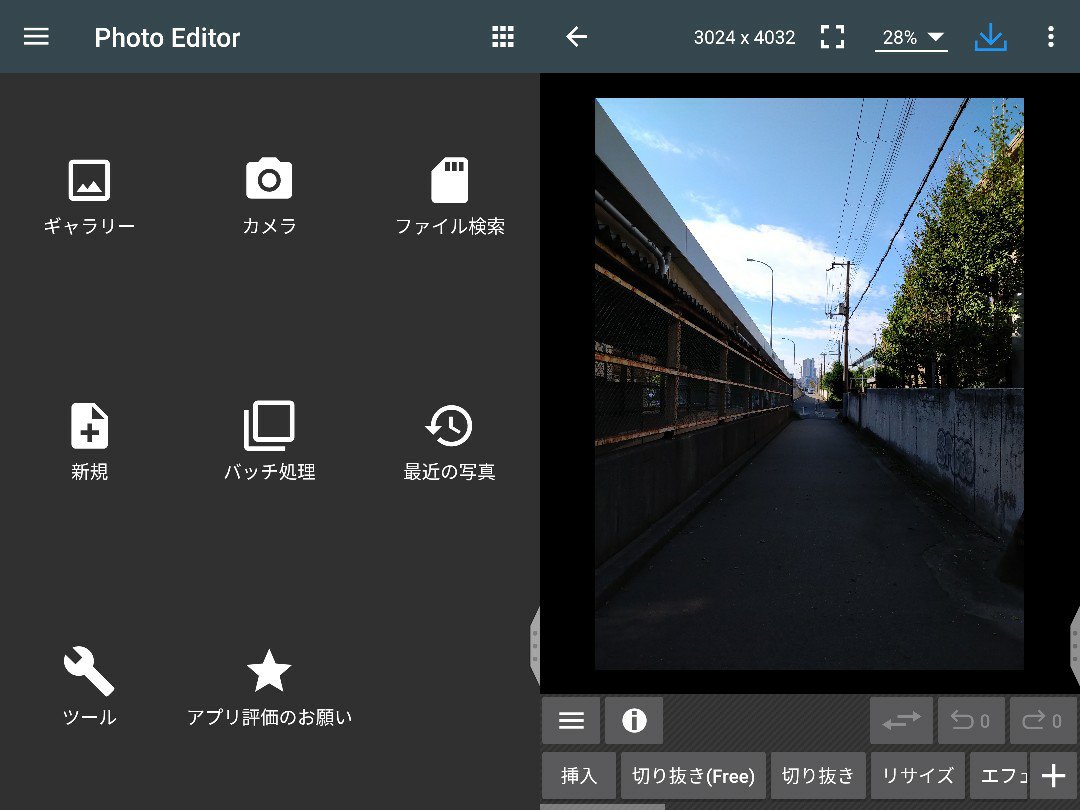


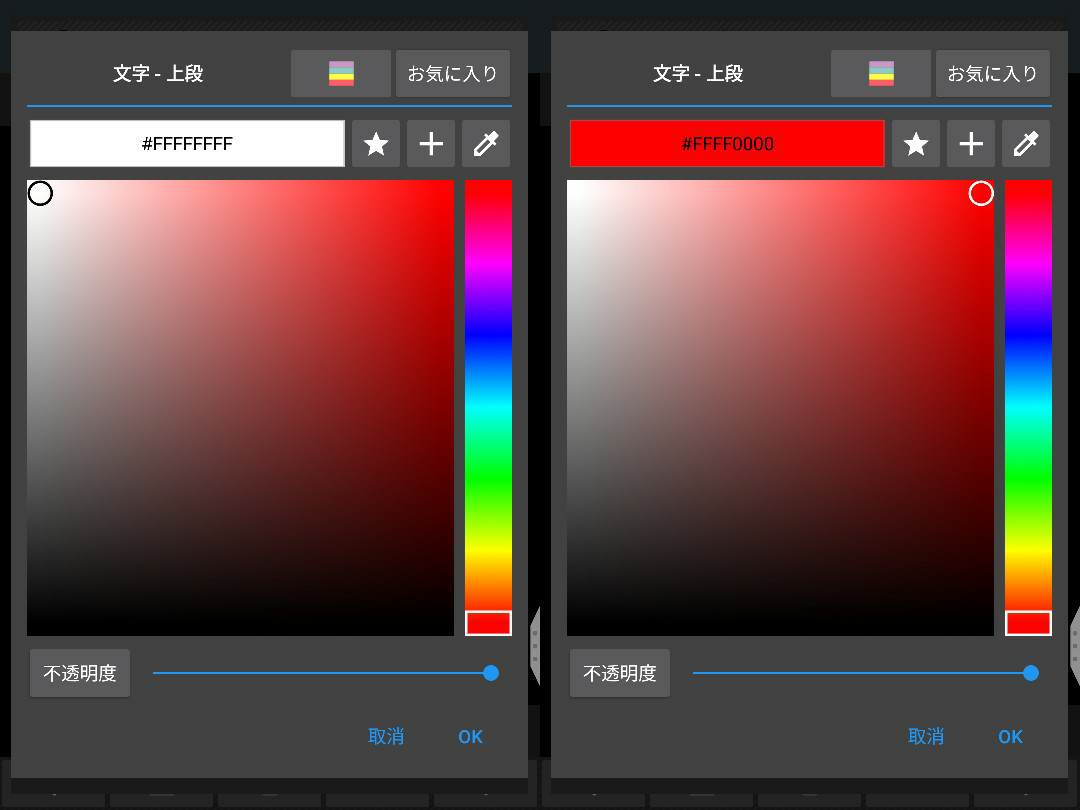
コメント